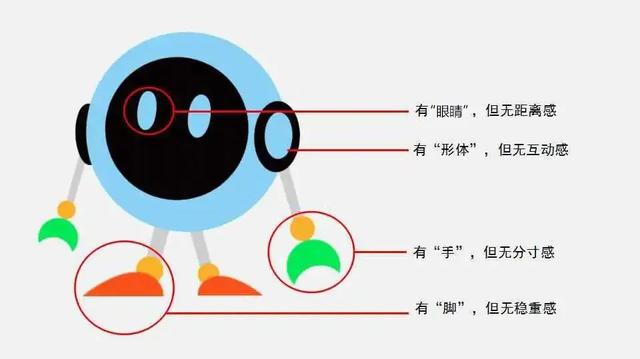字段分析常用方法(隐藏字段的高级技能快来get)

高效收集数据是金数据的基本功能,但您是否想过金数据还能实现【审批】这样的高级操作呢?今天我们就来看看如何使用金数据来进行事项的审批吧。
话不多说,先上场景:
某公司希望低成本搭建一个员工请假系统,员工可以在请假系统上提交请假申请,员工提交申请后,部门经理可以在系统上进行审批,审批的结果,可以即时反馈给请假员工。
第一步:搭建员工的请假页面

请假详情,这里使用的是【表格】字段,需要请假的员工填写请假开始日期,请假结束日期,请假天数使用【计算字段】,【请假类型】使用的是【下拉框】,【请假事由】则是单行文本。
请假天数实现自动计算,需要用到【计算】字段的公式,公式如下图:

这样,员工请假的前端已经搭建完成,有兴趣的朋友可以点击https://jinshuju.net/f/4XPO8Z
第二步:设置后台审批项目
后台审批项目一般涉及的是【审批人员】、【审批状态】、【审批意见】
【审批人员】我们可以是办公室主任、部门经理,这里可以根据单位需求来设置是一级审批还是二级审批,我们今天以二级审批为例,即请假首先需要办公室主任审批同意,接下来还要经过部门经理审批同意才能最终生效。
【审批状态】可以是待审批、同意、不同意,这里使用【单项选择】字段
【审批意见】可以让审批人员填写具体意见,这里使用【多行文本】字段
以上内容均是后台需要审批的操作,并不需要在前端展示,那么这时候,【字段隐藏】功能就派上用场了。我们将以上字段,全部勾选【字段隐藏】

在后台如下图所示:

所有需要隐藏的字段前面,都出现了个橘红色的锁的标志。表示这几个字段在前端填写的时候是不可见的。
第三步:设置对外查询来实现【审批】
首先我们为了让表单更加的安全,我们先添加两个隐藏字段,分别是【办公室主任手机】和【部门经理手机】,这样在访问审批的时候,我们可以通过验证手机号的方式进入。

我们首先创建【办公室主任】的审批界面,如上图所示,点击【创建结果分享地址】

将【办公室主任审批】、【审批意见】勾选,【部门经理审批】及部门经理【审批意见】不勾选。特别注意:办公室主任审批、审批意见需要勾线【修改】权限。

因为都是公司内部的同事,并且下一步访问的时候需要手机验证,因此建议把【开启隐私保护】的勾全部去掉,记得设置【全部数据】,接下来点击【下一步】

选择【验证身份后才可浏览】,验证条件是【办公室主任手机号】,也就是说办公室主任进入系统进行审批的时候,需要他的手机接收验证码。
手机验证码的发送,会占用短信额度,如果要节省成本,可以选择【凭密码浏览】,但安全性显然不如手机验证码。

这样,办公室主任审批通道便搭建完成了。接下来,我们以同样的方式,搭建部门经理审批通道,部门经理审批通道记得要把办公室主任的审批意见,给经理进行展示。

特别提醒:部门经理审批及审批意见,需要勾选【修改】权限。
至此,两级审批都已搭建完成。

将网址分别发给办公室主任和部门经理,即可实现审批的操作。
第四步:员工查询请假结果
请假是否最终通过,是员工关心的问题,作为一个完善的请假系统,我们还需要提供员工查询的通道。

点击【创建对外查询地址】

为了更方便查询,建议设置员工请假系统仅能用微信打开,查询条件设置为微信OpenID

将两级审批结果允许查看。

完成配置后即生成员工查询地址。
当然,我们也可以更加贴心的通过【提醒推送】中的【自定义短信提醒】功能,设置为一旦部门经理进行审批操作后,员工手机即可自动收到一条请假审批成功与否的短信,从而省去员工自行查询这一步骤,会让员工感到更加方便。需要提醒的是,发送短信需要消耗短信额度,可能会产生额外费用。
以上,就是我们今天的课程,不知道您学会了吗?感谢您的持续关注,我们将共同为提高工作效率而努力!您也可以点击阅读原文,与金数据高级咨询师进行互动咨询。

免责声明:本文仅代表文章作者的个人观点,与本站无关。其原创性、真实性以及文中陈述文字和内容未经本站证实,对本文以及其中全部或者部分内容文字的真实性、完整性和原创性本站不作任何保证或承诺,请读者仅作参考,并自行核实相关内容。文章投诉邮箱:anhduc.ph@yahoo.com